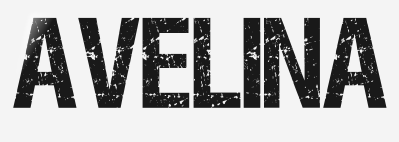 |

Onderaan de pagina staat mijn 2de versie van deze mooie les van Laguna Azul.
Deze tutorial is auteursrechtelijk beschermd door Laguna Azul, alle rechten voorbehouden.
Elke verspreiding, zonder voorafgaande schriftelijke toestemming is geheel verboden.
Elke gelijkenis met een andere tutorial is puur toeval.
Deze tutorial is geschreven in PSP 9, maar is makkelijk te maken in andere versies.
Deze les werd gemaakt in PaintShop Pro 2019 op 14-10-2023.
Ik heb de persoonlijke toestemming van Brigitte om haar lessen te vertalen uit het Duits.
Wil je deze vertaling linken, dan moet je Brigitte daarvoor persoonlijk toestemming om vragen !!!
Ik ben alleen maar de vertaler, de auteursrechten liggen volledig bij Brigitte.
Vielen Dank Brigitte, dass ich deine Tutorials ins Niederländische übersetzen kann.
Claudia.
Materialen :
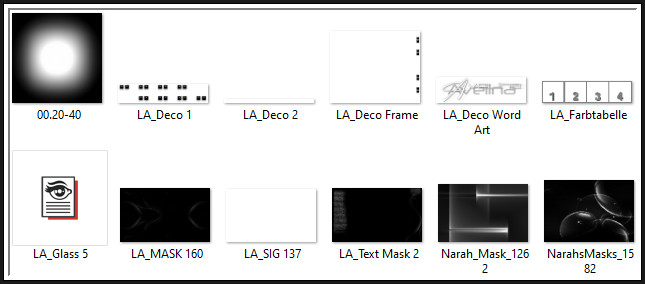
De 5 Maskers "00.20-40", "LA_MASK 160", "LA_Text Mask 2", "Narah_Mask_1262" en "NarahsMasks_1582" worden geopend in PSP.
Dubbelklik op de Eye Candy preset "LA_Glass 5", deze wordt dan automatisch geïnstalleerd in het filter.
Voor deze les dien je zelf een personage tube te zoeken en je kleuren hierop aan te passen.
Mocht je problemen hebben bij het openen van de materialen, gebruik dan het gratis programma "7zip".
De tube van mijn 1ste versie werd door mezelf met AI gegenereerd via "Stablecog".
En daarna door mezelf tot een tube gemaakt.
De 2de tube is een Poser tube gemaakt door "Laguna Azul".
Filters :
Filters Unlimited 2.0.
Filter Factory Gallery A - Weave en Zoom In ***
Mehdi - Sorting Tiles en Weaver.
L en K landksiteofwonders - L en K's Zitah.
Simple - Pizza Slice Mirror en Quik Tile.
Fantastic Machines - PaintEngine.
Eye Candy 5 : Impact - Glass.
Om het filter Fantastic Machines volledig te kunnen gebruiken heb ik daar een les over geschreven.
Gelieve deze eerst te bekijken voor het filter te gebruiken.
***Importeer het filter Filter Factory in het filter "Filters Unlimited 2.0"***
Kleurenpallet :
Dit zijn de originele kleuren uit de les
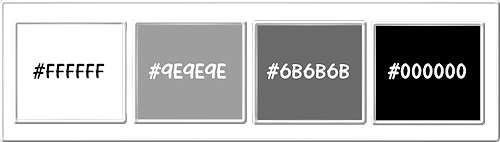
1ste kleur = #FFFFFF
2de kleur = #9E9E9E
3de kleur = #6B6B6B
4de kleur = #000000
Wanneer je met eigen kleuren werkt speel dan met de mengmodus en/of dekking naar eigen inzicht.
Klik op onderstaande banner om naar de originele les te gaan :

Voorbereidingen :
Open alle benodigde materialen in PSP.
Maak van elk een duplicaat via SHIFT + D en sluit de originele.
Sla regelmatig je werkje tussendoor op als psp-image formaat,
als PSP er dan plotseling mee zou stoppen, dan moet je niet telkens alles opnieuw maken.

OPGELET !!! Naargelang de gebruikte kleuren, kunnen de Mengmodus en de Laagdekking verschillen. |

1.
Ga naar het Kleurenpallet en zet de Voorgrondkleur op de 2de kleur en de Achtergrondkleur op de 3de kleur.
Klik met de muis in de Voorgrondkleur en daarna op het tabblad "Verloop".
Maak een Verloop met deze instellingen :
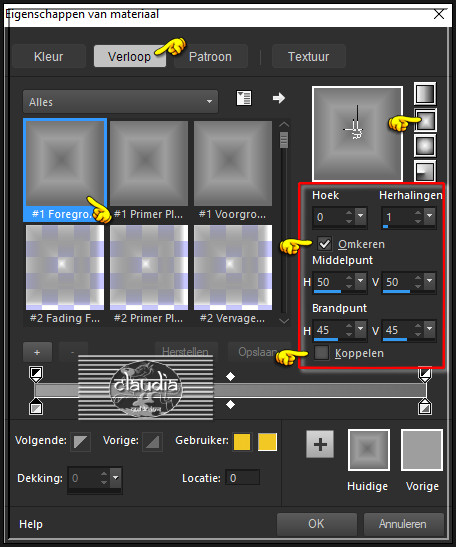
Open uit de materialen het bestand "LA_SIG 137".
Dit is geen leeg bestand, de selecties zitten in het alfakanaal.
Venster - Dupliceren (of gebruik de sneltoetsen Shift + D).
Sluit het originele bestand, we werken verder op het duplicaat.
Vul het bestand met het Verloop.
Lagen - Dupliceren.
Effecten - Insteekfilters - <I.C.NET Software> - Filters Unlimited 2.0 - Filter Factory Gallery A - Weave :
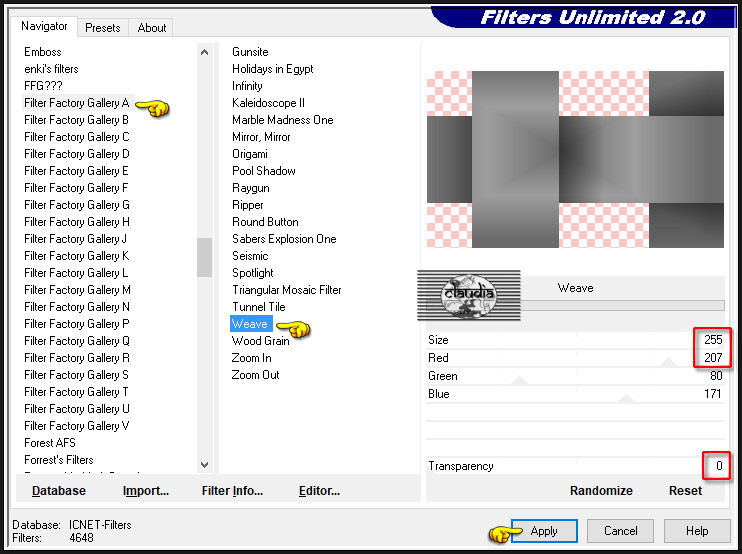
Lagen - Samenvoegen - Zichtbare lagen samenvoegen.

2.
Effecten - Insteekfilters - Mehdi - Sorting Tiles... :
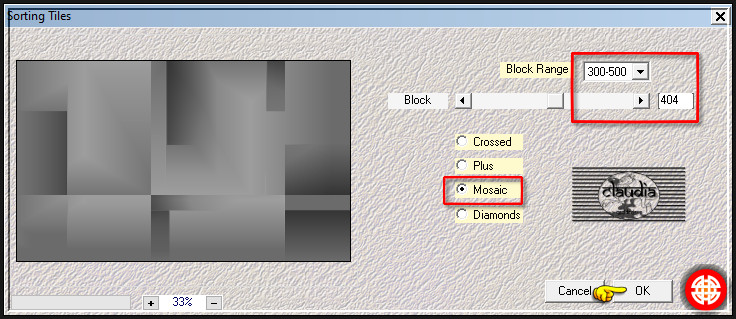
Lagen - Dupliceren.
Effecten - Insteekfilters - <I.C.NET Software> - Filters Unlimited 2.0 - Filter Factory Gallery A - Zoom In :
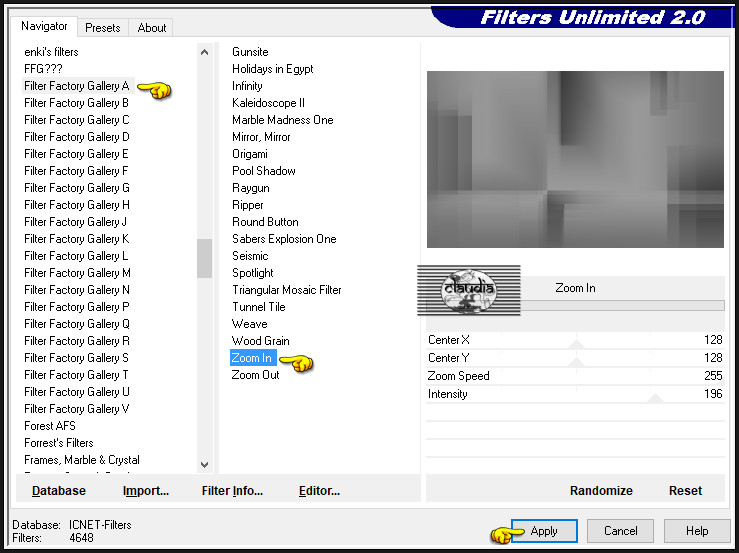
Lagen - Eigenschappen : zet de Mengmodus van deze laag op Zacht licht.
Activeer de onderste laag in het Lagenpallet (= Samengevoegd).
Effecten - Randeffecten - Accentueren.
Lagen - Samenvoegen - Zichtbare lagen samenvoegen.

3.
Ga naar het Kleurenpallet en zet de Voorgrondkleur op de 1ste kleur.
Ga terug naar je werkje.
Lagen - Nieuwe rasterlaag.
Vul deze laag met de 1ste kleur.
Open uit de materialen het Masker "LA_MASK 160" en minimaliseer het.
Ga terug naar je werkje.
Lagen - Nieuwe maskerlaag - Uit afbeelding :
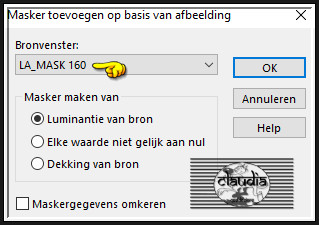
Lagen - Samenvoegen - Groep samenvoegen.
Open jouw zelfgekozen personage tube.
Bewerken - Kopiëren.
Zet de tube opzij voor later gebruik.
Ga terug naar je werkje.
Bewerken - Plakken als nieuwe laag.
Wijzig het formaat van de tube als dit nodig is.
Als je een eigen tube gebruikt dan zul je deze moeten vergroten.
Plaats de tube rechts op je werkje :

Lagen - Dupliceren.
Wijzig het formaat van de tube en plaats deze aan de linkerkant
:

Lagen - Samenvoegen - Omlaag samenvoegen.
Dit is het voorbeeld van Brigitte met haar tube :


4.
Effecten - Insteekfilters - Mehdi - Weaver :
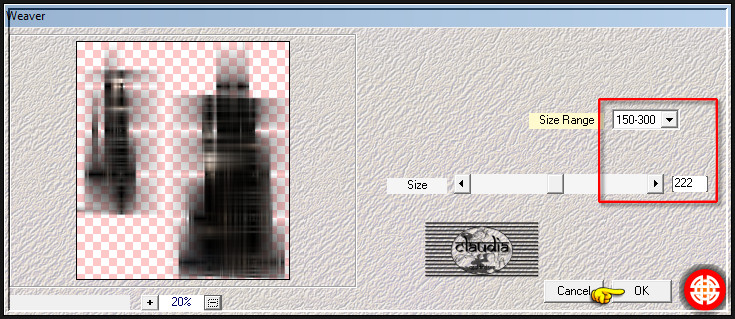
Effecten - Insteekfilters - L en K landksiteofwonders - L en K's Zitah :
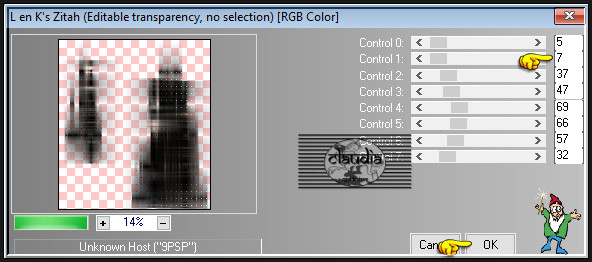
Effecten - Insteekfilters - Simple - Pizza Slice Mirror.
Lagen - Eigenschappen : zet de Mengmodus van deze laag op Zacht licht.

5.
Lagen - Nieuwe rasterlaag.
Vul deze laag met de 1ste kleur.
Open uit de materialen het Masker "Narah_Mask_1262" en minimaliseer het.
Ga terug naar je werkje.
Lagen - Nieuwe maskerlaag - Uit afbeelding :
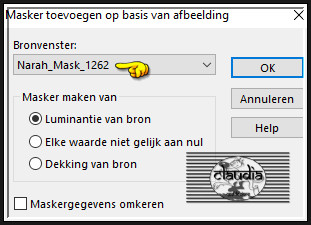
Lagen - Samenvoegen - Groep samenvoegen.

6.
Open uit de materialen het element "LA_Deco Frame".
Bewerken - Kopiëren.
Ga terug naar je werkje.
Bewerken - Plakken als nieuwe laag.
Effecten - Afbeeldingseffecten - Verschuiving :
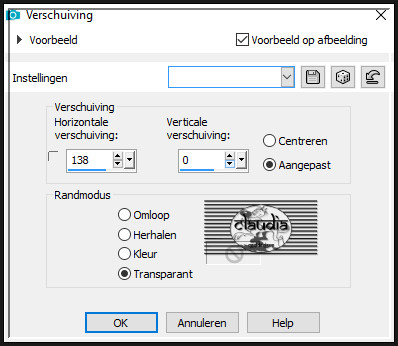
Activeer jouw opzij gezette personage tube.
*****
Vele Posertubes worden geleverd met een extra posertube (portret).
Als dit bij jouw het geval is, Kopieer dan de portret tube en plak het als nieuwe afbeelding in PSP.
Hebt je geen portrettube, dan ga je als volgt te werk :
Open een Nieuwe afbeelding van 550 x 800 px, transparant.
Selecties - Alles selecteren.
Plak jouw personage tube als nieuwe laag op de afbeelding (dus niet in de selectie).
Vergroot de tube en verschuif deze tot je alleen een groot deel van het hoofd e/o borst hebt.
Dit is het voorbeeld van Brigitte :
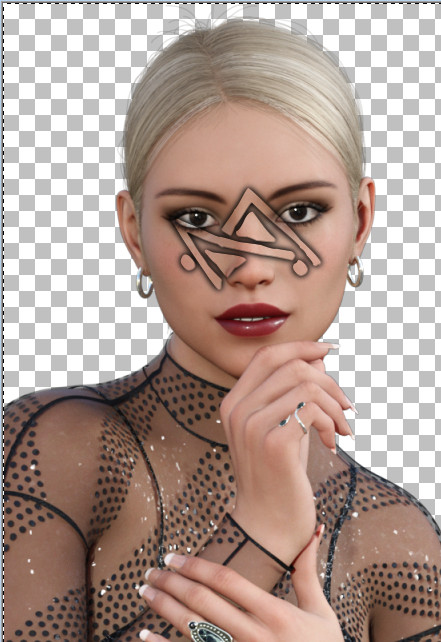
Dit is mijn voorbeeld :

Afbeelding - Bijsnijden tot selectie.
Je kan nu weer verder met de les.
*****
De portret tube is nu het actieve bestand.
Open uit de materialen het Masker "00.20-40" en minimaliseer het.
Ga terug naar de tube.
Lagen - Nieuwe maskerlaag - Uit afbeelding :
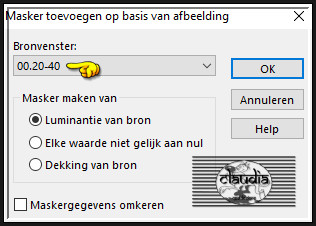
Lagen - Samenvoegen - Groep samenvoegen.

7.
Bewerken - Kopiëren.
Ga terug naar je werkje.
Bewerken - Plakken als nieuwe laag.
Plaats de tube mooi in het frame :
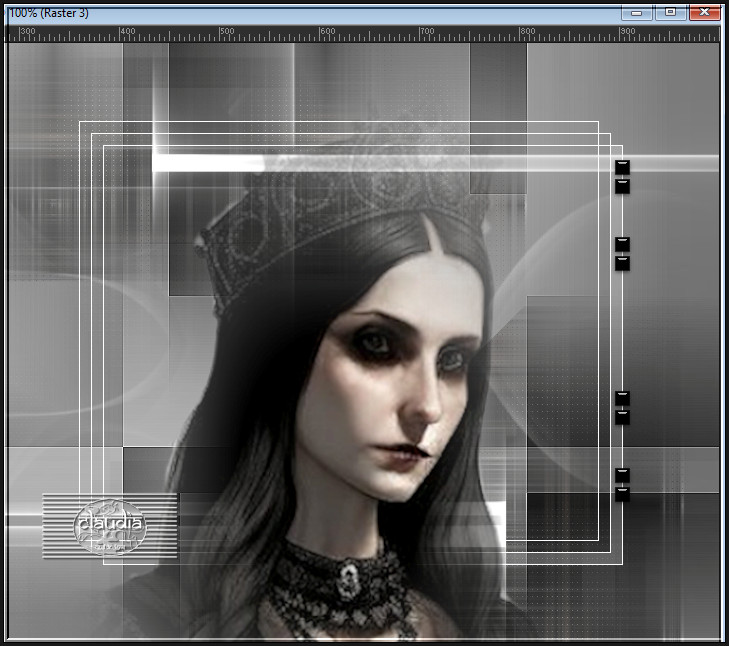
Selecties - Selectie laden/opslaan - Selectie laden uit alfkanaal : Auswahl #1
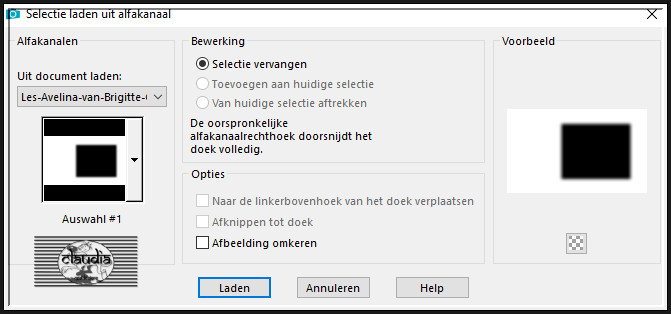
Druk 1 x op de Delete toets op het toetsenbord.
Selecties - Niets selecteren.
Lagen - Eigenschappen : zet de Mengmodus van deze laag op Overlay of een mengmodus naar keuze.

8.
Ga naar het Kleurenpallet en zet de Voorgrondkleur op de 3de kleur.
Ga terug naar je werkje.
Vul deze laag met de 3de kleur.
Open uit de materialen het Masker "NarahsMasks_1582" en minimaliseer het.
Ga terug naar je werkje.
Lagen - Nieuwe maskerlaag - Uit afbeelding :
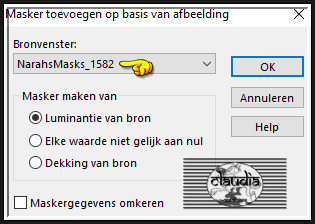
Lagen - Samenvoegen - Groep samenvoegen.
Lagen - Eigenschappen : zet de Mengmodus van deze laag op Doordrukken of neem een andere mengmodus.
Afbeelding - Spiegelen - Horizontaal spiegelen.
Selecties - Selectie laden/opslaan - Selectie laden uit alfkanaal : Auswahl #4
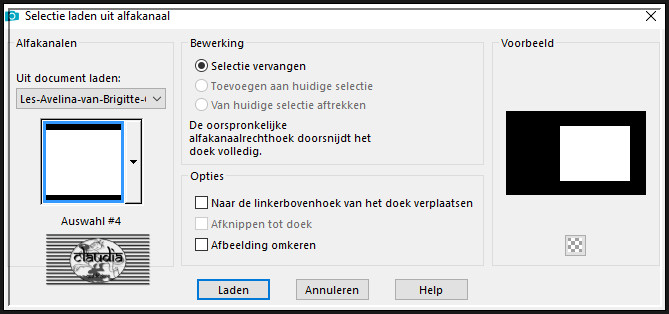
Druk 1 x op de Delete toets op het toetsenbord.
Selecties - Niets selecteren.

9.
Lagen - Nieuwe rasterlaag.
Selecties - Selectie laden/opslaan - Selectie laden uit alfkanaal : Auswahl #2
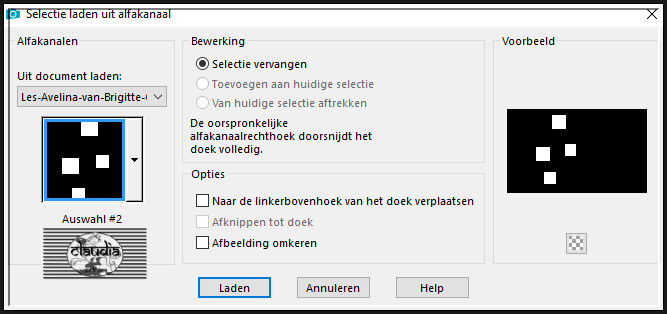
Vul de selectie met de 1ste kleur.
Selecties - Niets selecteren.
Effecten - 3D-Effecten - Slagschaduw :
Verticaal = 0
Horizontaal = 0
Dekking = 100
Vervaging = 20
Kleur = Zwart (#000000)
Activeer de onderste laag in het Lagenpallet (= Ssmengevoegd).
Selecties - Selectie laden/opslaan - Selectie laden uit alfkanaal : Auswahl #3
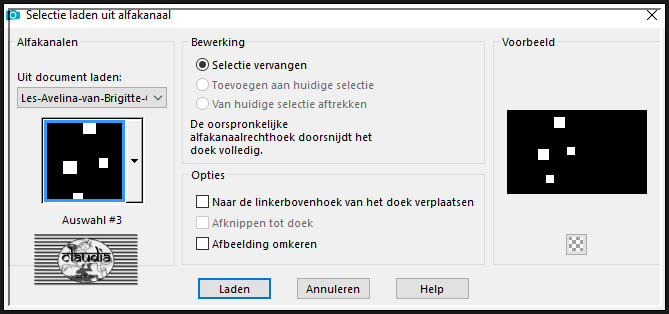
Selecties - Laag maken van selectie.
Lagen - Schikken - Vooraan.
Effecten - Insteekfilters - Fantastic Machines - PaintEngine :
Als je dit filter nog nooit gebruikt hebt, verwijs ik je door naar mijn zelf geschreven les, hoe je dit filter optimaal kan gebruiken !!!
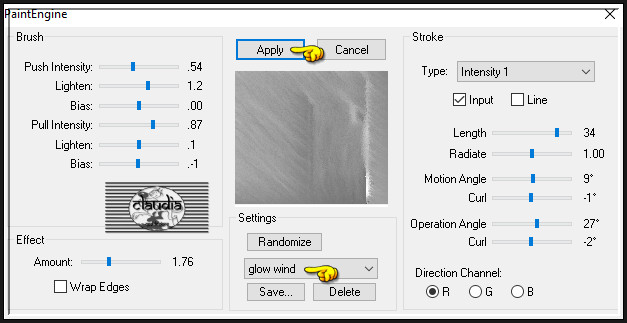
Selecties - Niets selecteren.
Effecten - Insteekfilters - Alien Skin Eye Candy 5 : Impact - Glass :
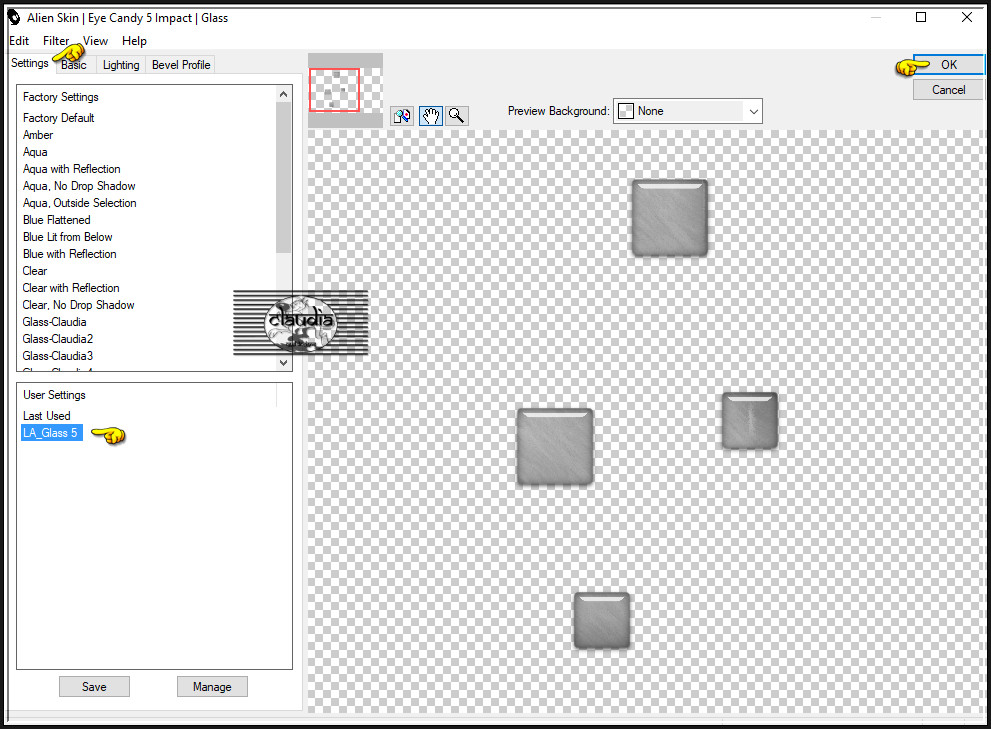
Of voer de instellingen manueel in :
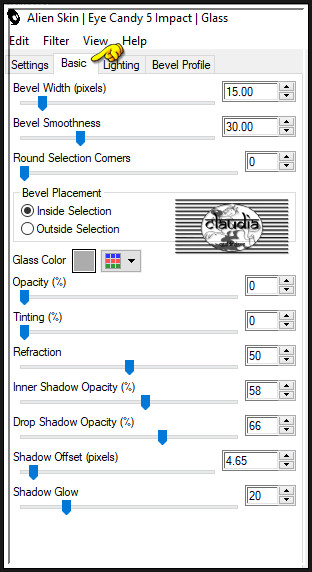
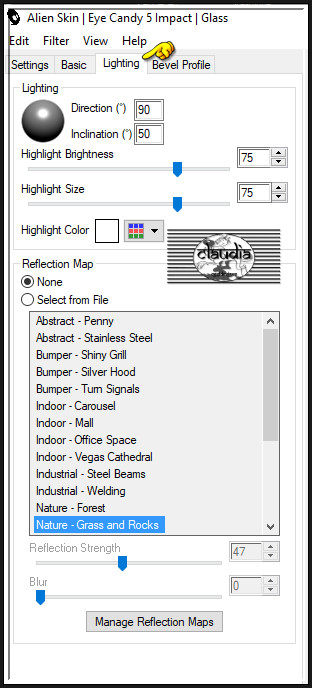
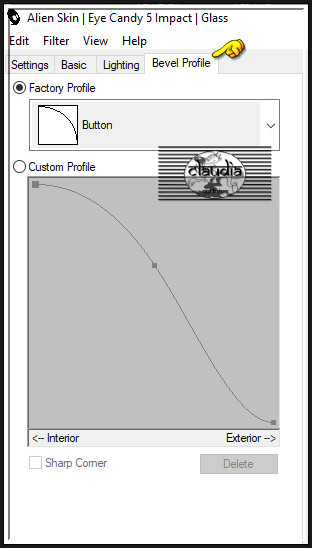

10.
Lagen - Nieuwe rasterlaag.
Vul deze laag met de 1ste kleur.
Open uit de materialen het Masker "LA_Text Mask 2" en minimaliseer het.
Ga terug naar je werkje.
Lagen - Nieuwe maskerlaag - Uit afbeelding :
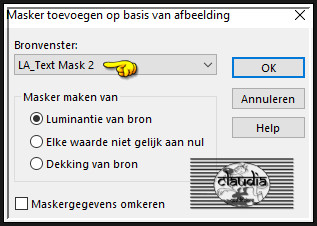
Lagen - Samenvoegen - Groep samenvoegen.
Open uit de materialen het element "LA_Deco 1".
Bewerken - Kopiëren.
Ga terug naar je werkje.
Bewerken - Plakken als nieuwe laag.
Plaats het element rechts onderaan :
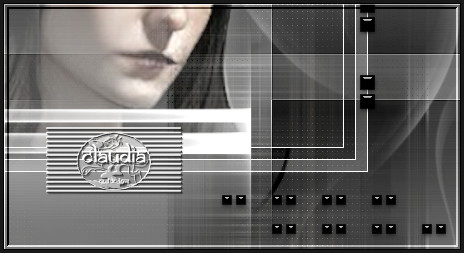

11.
Afbeelding - Randen toevoegen : 4 px met de 4de kleur, Symmetrisch aangevinkt.
Selecties - Alles selecteren.
Afbeelding - Randen toevoegen : 30 px met de 1ste kleur, Symmetrisch aangevinkt.
Effecten - 3D-Effecten - Slagschaduw : de instellingen staan goed.
Selecties - Niets selecteren.
Afbeelding - Randen toevoegen : Symmetrisch aangevinkt
3 px met de 3de kleur
3 px met de 2de kleur
3 px met de 3de kleur
Selecties - Alles selecteren.
Afbeelding - Randen toevoegen : 40 px met de 1ste kleur, Symmetrisch aangevinkt.
Selecties - Omkeren.
Effecten - Insteekfilters - Simple - Quick Tile :
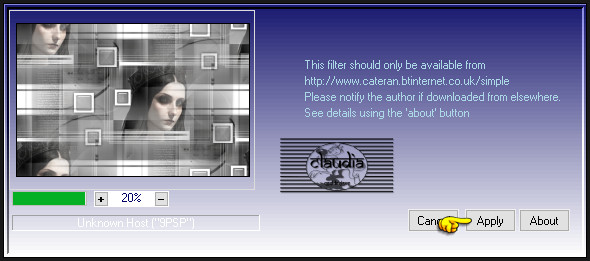
Aanpassen - Vervagen - Gaussiaanse vervaging : Bereik = 40.
Effecten - Insteekfilters - L en K landksiteofwonders - L en K's Zitah : de instellingen staan goed.
Selecties - Omkeren.
Effecten - 3D-Effecten - Slagschaduw : de instellingen staan goed.
Selecties - Niets selecteren.

12.
Activeer jouw opzij gezette personage tube.
Afbeelding - Formaat wijzigen : 755 px, hoogte, formaat van alle lagen wijzigen aangevinkt.
Aanpassen - Scherpte - Verscherpen.
Bewerken - Kopiëren.
Ga terug naar je werkje.
Bewerken - Plakken als nieuwe laag.
Plaats de tube links op je werkje :

Effecten - 3D-Effecten - Slagschaduw : de instellingen staan goed.
Open uit de materialen het element "LA_Deco 2".
Bewerken - Kopiëren.
Ga terug naar je werkje.
Bewerken - Plakken als nieuwe laag.
Plaats het element rechts bovenaan :
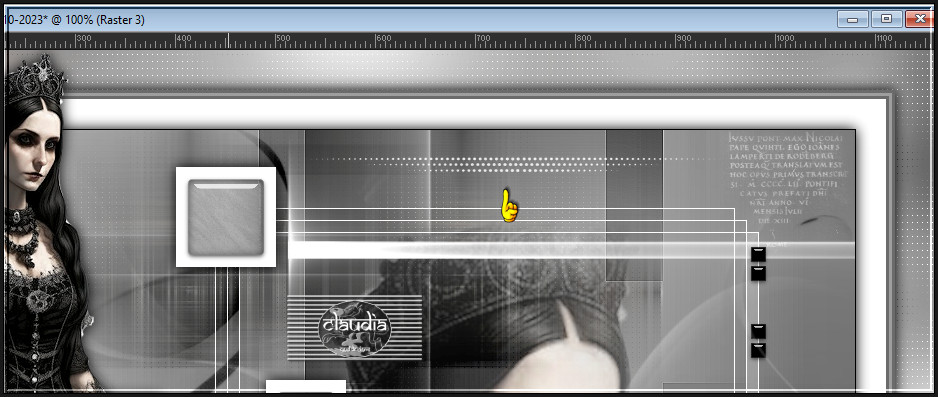
Open uit de materialen het WordArt "LA_Deco Word Art".
Bewerken - Kopiëren.
Ga terug naar je werkje.
Bewerken - Plakken als nieuwe laag.
Plaats de tekst zoals op het voorbeeld of naar eigen inzicht :

Afbeelding - Randen toevoegen : Symmetrisch aangevinkt
1 px met de 4de kleur
2 px met de 1ste kleur
1 px met de 4de kleur
Lagen - Nieuwe rasterlaag.
Plaats hierop jouw watermerkje e/o copyright-licentienummer als je een betaal tube gebruikt.
Lagen - Samenvoegen - Alle lagen samenvoegen.
Afbeelding - Formaat wijzigen : 1000 px, breedte, formaat van alle lagen wijzigen aangevinkt.
Aanpassen - Scherpte - Verscherpen.
Dit is mijn 2de versie van deze mooie les van Brigitte :

Sla je werkje op als JPEG-formaat en daarmee ben je aan het einde gekomen van deze mooie les van Brigitte.
© Claudia - Oktober 2023.





